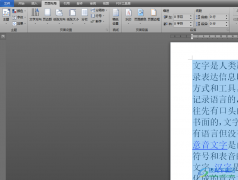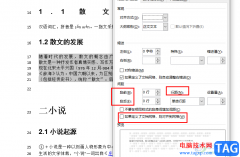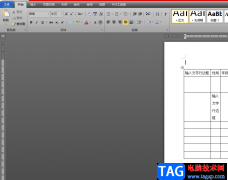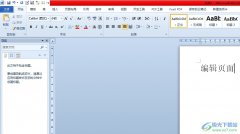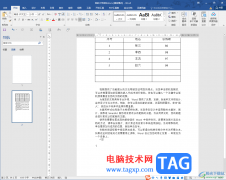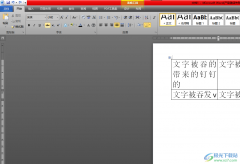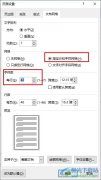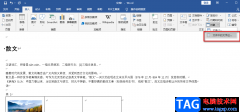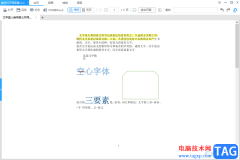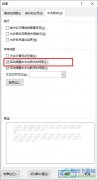wps是很多小伙伴都在使用的一款文档编辑软件,在这款软件中,我们可以对各种格式的文档进行编辑,例如演示文稿、表格文档以及文字文档等。在使用WPS对文字文档进行编辑的过程中,有的小伙伴想要让WPS朗读某一段文字,这时我们只需要点击打开审阅工具,然后选中一段文字,再打开朗读工具,接着在下拉列表中我们找到“选中朗读”选项,点击选择该选项即可。有的小伙伴可能不清楚具体的操作方法,接下来小编就来和大家分享一下WPS Word朗读指定片段的方法。
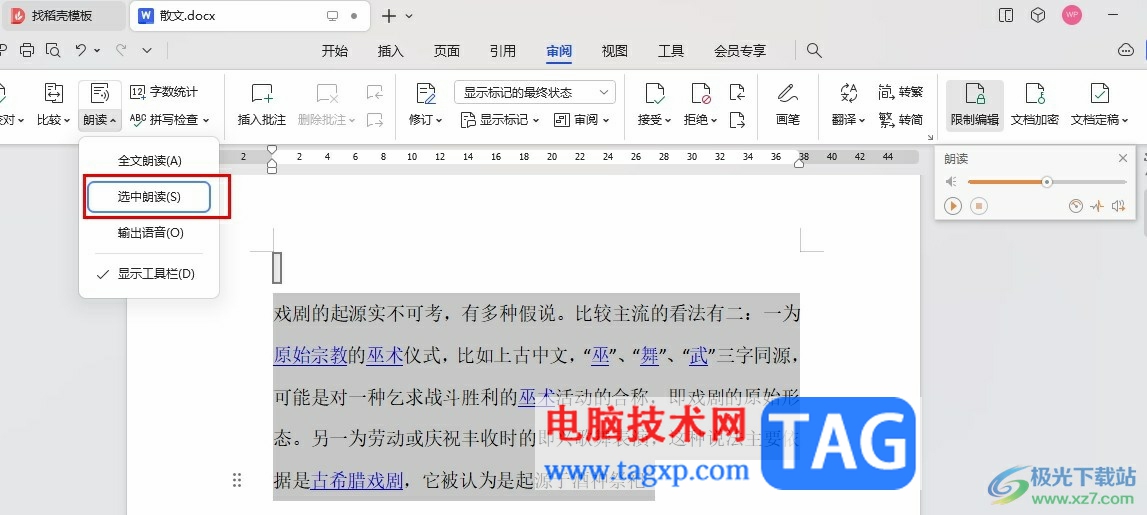
方法步骤
1、第一步,我们先右键单击一个文字文档,然后点击打开方式选项,再选择WPS office选项
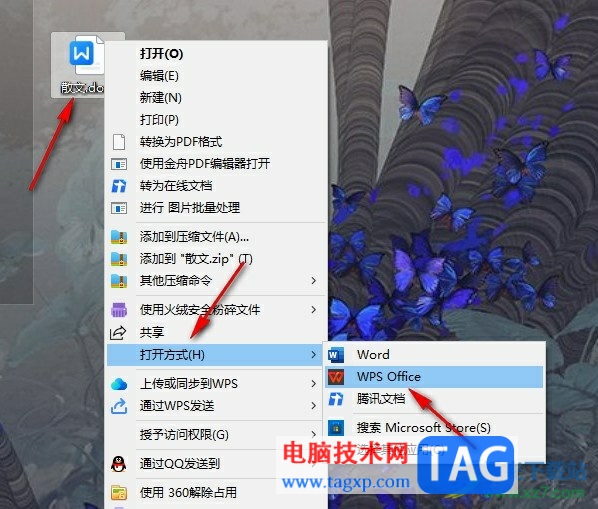
2、第二步,进入WPS页面之后,我们在文档中选中一段需要朗读的内容,然后在工具栏中打开审阅工具
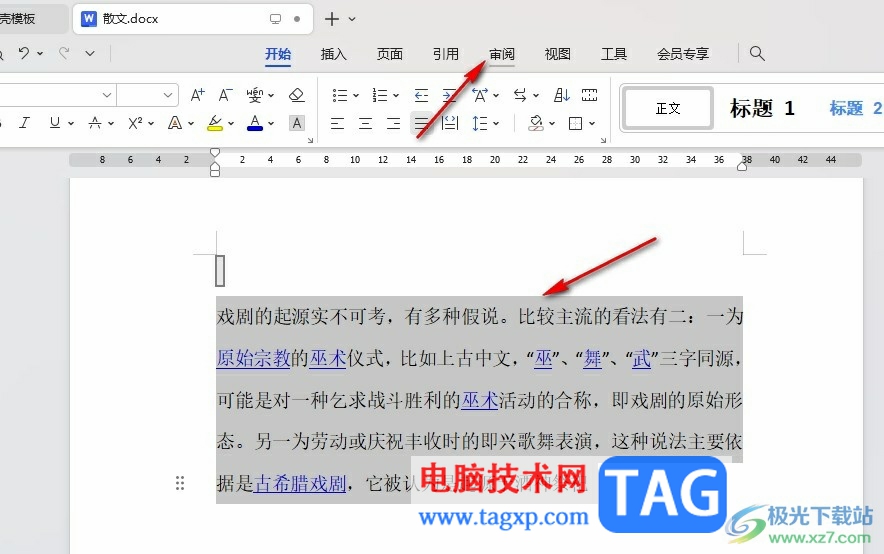
3、第三步,打开审阅工具之后,我们在其子工具栏中找到“朗读”工具,点击打开该工具下的箭头图标
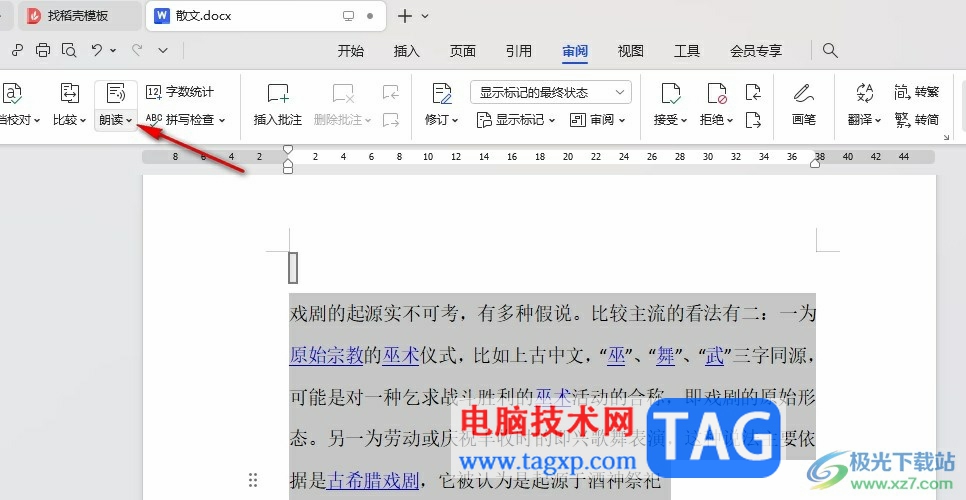
4、第四步,打开箭头图标之后,我们在下拉列表中点击选择“选中朗读”选项
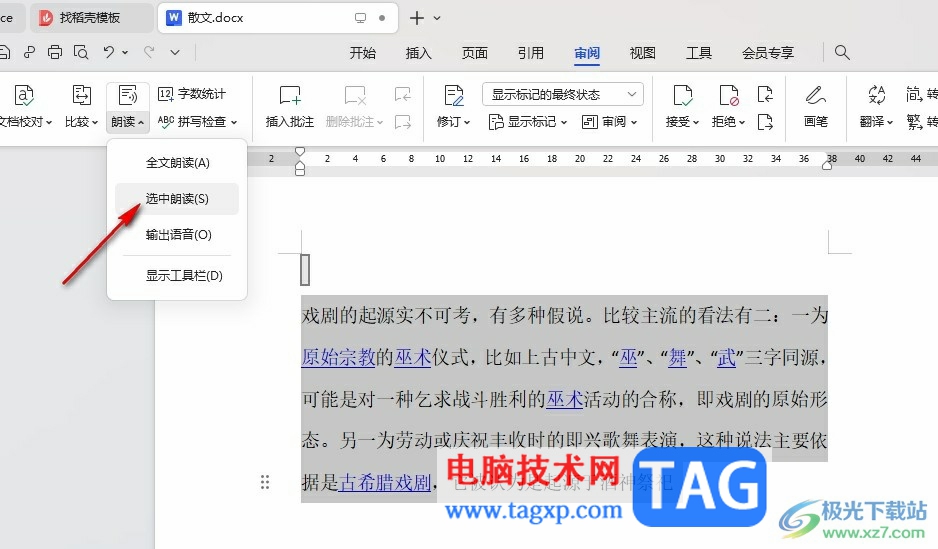
5、第五步,点击“选中朗读”选项之后,我们就能听到该段文字的朗读了,在页面右上角的朗读工具栏中我们还可以设置朗读的声音大小、语调以及语速等
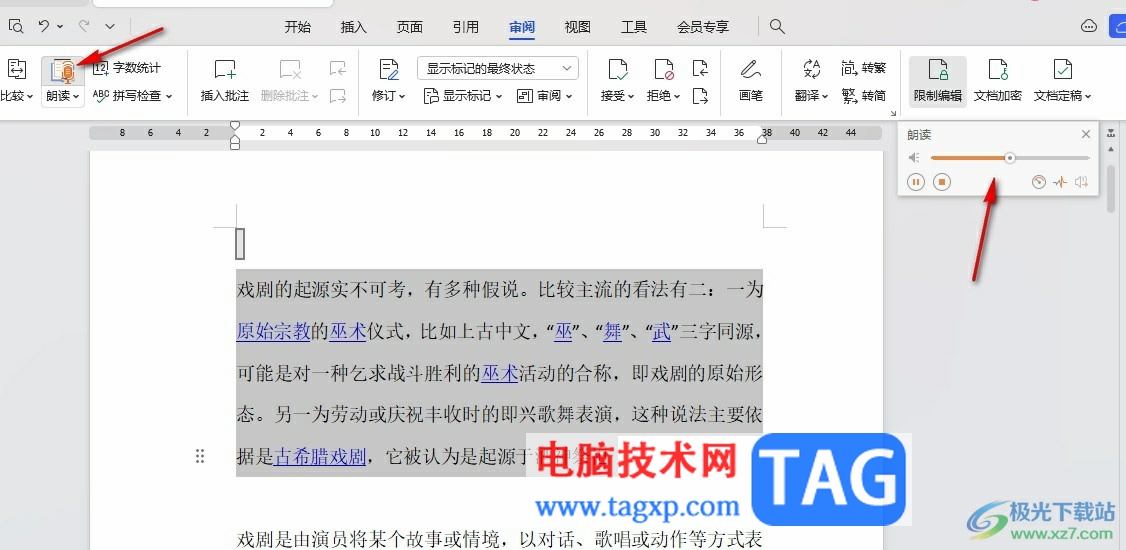
以上就是小编整理总结出的关于WPS Word朗读指定片段的方法,我们先选中一段文字,然后在审阅的子工具栏中打开朗读工具,接着在下拉列表中点击选择“选中朗读”选项,最后在朗读工具栏中完成朗读语调、声音大小等设置即可,感兴趣的小伙伴快去试试吧。